Chức năng scan là một phần quan trọng của máy in đa năng, cho phép người dùng số hóa tài liệu giấy tờ, hình ảnh một cách nhanh chóng và tiện lợi. Nếu bạn đang gặp khó khăn trong việc tìm hiểu cách cài đặt scan cho máy in của mình để sử dụng chức năng hữu ích này, bài viết này sẽ hướng dẫn bạn từng bước thực hiện một cách đơn giản và hiệu quả, giúp bạn nhanh chóng đưa máy scan vào hoạt động.

Hiểu Về Chức Năng Scan Trên Máy In Đa Năng
Máy in đa năng ngày nay không chỉ đơn thuần là thiết bị để in ấn. Chúng tích hợp nhiều chức năng khác như copy (sao chụp) và scan (quét tài liệu). Chức năng scan cho phép bạn biến các tài liệu vật lý (giấy tờ, ảnh, sách) thành các tệp kỹ thuật số (như PDF, JPG, TIFF) trên máy tính hoặc thiết bị di động.
Việc có thể scan tài liệu mang lại nhiều lợi ích. Bạn có thể lưu trữ các giấy tờ quan trọng dưới dạng số để dễ dàng tìm kiếm và sao lưu, chia sẻ tài liệu qua email hoặc đám mây, hoặc chỉnh sửa hình ảnh đã quét. Để sử dụng được chức năng này, việc đầu tiên và quan trọng nhất là cài đặt phần mềm và driver cần thiết cho máy in của bạn trên máy tính hoặc thiết bị kết nối. Quá trình này không phức tạp như nhiều người nghĩ, chỉ cần thực hiện theo đúng các bước hướng dẫn.
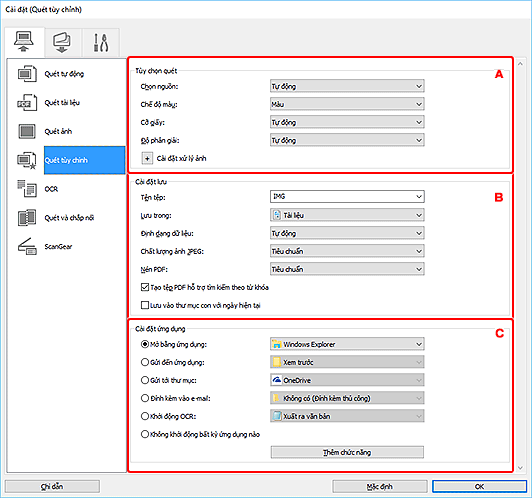
Các Phương Pháp Cài Đặt Chức Năng Scan Phổ Biến
Có nhiều cách để thiết lập chức năng scan cho máy in của bạn, tùy thuộc vào loại máy in, hệ điều hành bạn đang sử dụng, và cách máy in được kết nối (qua USB hay mạng). Phương pháp phổ biến và được khuyến nghị nhất thường là sử dụng driver và phần mềm chính hãng từ nhà sản xuất. Tuy nhiên, các hệ điều hành hiện đại như Windows và macOS cũng cung cấp các công cụ tích hợp sẵn có thể hoạt động với nhiều loại máy scan cơ bản. Ngoài ra, với sự phát triển của công nghệ, nhiều nhà sản xuất còn phát triển ứng dụng di động cho phép bạn điều khiển máy in và scan trực tiếp từ điện thoại hoặc máy tính bảng. Việc lựa chọn phương pháp phù hợp sẽ giúp quá trình cài đặt diễn ra thuận lợi và đảm bảo máy scan hoạt động ổn định, mang lại hiệu quả tốt nhất khi sử dụng.
Cài Đặt Scan Bằng Driver Và Phần Mềm Chính Hãng
Đây là phương pháp tiêu chuẩn và được khuyến nghị nhất để cài đặt scan cho máy in. Driver (trình điều khiển) là phần mềm giúp hệ điều hành của máy tính giao tiếp và điều khiển phần cứng máy in, bao gồm cả chức năng scan. Phần mềm đi kèm (utility software) thường cung cấp giao diện trực quan và nhiều tùy chọn nâng cao hơn cho việc quét tài liệu, chẳng hạn như chọn định dạng file, độ phân giải, vùng quét, và các tính năng chỉnh sửa cơ bản.
Quá trình cài đặt driver và phần mềm thường khá đơn giản và được nhà sản xuất thiết kế để người dùng phổ thông cũng có thể thực hiện. Bạn cần đảm bảo tải đúng phiên bản driver cho model máy in cụ thể và hệ điều hành (Windows, macOS, Linux) cũng như kiến trúc hệ thống (32-bit hoặc 64-bit) mà bạn đang sử dụng. Việc sử dụng driver và phần mềm chính hãng không chỉ đảm bảo chức năng scan hoạt động đầy đủ mà còn giúp tối ưu hóa hiệu suất và độ ổn định của máy.
Để bắt đầu, bạn cần xác định model máy in của mình một cách chính xác. Thông tin này thường được in trên thân máy. Tiếp theo, truy cập website hỗ trợ của nhà sản xuất (ví dụ: HP Support, Canon Support, Epson Support, Brother Support). Trên trang web, tìm phần “Hỗ trợ” hoặc “Tải về Driver & Phần mềm”, nhập tên model máy in của bạn và chọn đúng hệ điều hành. Tải về gói driver và phần mềm đầy đủ (full feature software package) nếu có, vì gói này thường bao gồm cả driver scan và các tiện ích đi kèm.
Sau khi tải về file cài đặt, hãy chạy file đó. Trình cài đặt sẽ hướng dẫn bạn từng bước. Thông thường, bạn sẽ được yêu cầu đồng ý với các điều khoản sử dụng, chọn vị trí cài đặt, và quan trọng nhất là chọn phương thức kết nối máy in (USB, mạng dây Ethernet, hoặc Wi-Fi). Nếu máy in đã kết nối qua mạng, trình cài đặt thường sẽ tự động tìm và nhận diện máy in trong mạng nội bộ của bạn. Nếu kết nối qua USB, bạn có thể được yêu cầu kết nối cáp USB vào một thời điểm cụ thể trong quá trình cài đặt. Hãy làm theo hướng dẫn trên màn hình một cách cẩn thận.
Sau khi cài đặt hoàn tất, trình cài đặt có thể yêu cầu bạn khởi động lại máy tính. Việc này giúp hệ thống nhận diện đầy đủ các thay đổi. Sau khi máy tính khởi động lại, bạn có thể tìm thấy biểu tượng phần mềm scan của máy in trong menu Start (Windows) hoặc Applications (macOS). Mở phần mềm này lên để kiểm tra chức năng scan. Bạn nên thử đặt một tài liệu lên mặt kính scan hoặc khay ADF (nếu máy có) và thực hiện một bản quét thử để đảm bảo mọi thứ hoạt động đúng như mong đợi. Nếu gặp lỗi trong quá trình cài đặt, hãy kiểm tra lại kết nối máy in với máy tính/mạng và đảm bảo bạn đã tải đúng driver cho model máy và hệ điều hành.
Sử Dụng Công Cụ Scan Tích Hợp Trong Hệ Điều Hành Windows
Đối với người dùng Windows, bạn không nhất thiết phải luôn cài đặt phần mềm scan riêng từ nhà sản xuất, đặc biệt nếu bạn chỉ cần các chức năng scan cơ bản. Hệ điều hành Windows có sẵn các công cụ tích hợp có khả năng làm việc với nhiều loại máy scan (bao gồm cả chức năng scan của máy in đa năng) miễn là driver scan cơ bản đã được cài đặt. Hai công cụ phổ biến là Windows Fax and Scan và ứng dụng Quét (Scan) mới hơn từ Microsoft Store.
Windows Fax and Scan là một ứng dụng lâu đời, có mặt trên hầu hết các phiên bản Windows từ Windows Vista trở đi. Mặc dù tên gọi có liên quan đến fax, nó vẫn là một công cụ scan khá hữu ích. Để truy cập, bạn có thể tìm kiếm “Windows Fax and Scan” trong ô tìm kiếm của Windows. Sau khi mở ứng dụng, chọn “New Scan” (Quét mới) từ menu bên trái. Ứng dụng sẽ hiển thị danh sách các máy scan khả dụng mà nó nhận diện được. Chọn máy in/scan của bạn. Bạn có thể tùy chỉnh một số cài đặt cơ bản như loại tài liệu (ảnh, tài liệu), định dạng màu (màu, xám, đen trắng), loại tệp (BMP, JPG, PNG, TIF, GIF) và độ phân giải. Sau khi thiết lập, nhấn “Preview” (Xem trước) để kiểm tra hoặc “Scan” (Quét) để bắt đầu quá trình. Tài liệu đã quét sẽ được lưu vào một thư mục mặc định hoặc thư mục bạn chọn.
Ứng dụng Quét (Scan) là một tùy chọn hiện đại hơn, có giao diện đơn giản và được thiết kế thân thiện với người dùng cảm ứng. Bạn có thể tìm và cài đặt ứng dụng này từ Microsoft Store nếu chưa có sẵn trên máy. Sau khi cài đặt, mở ứng dụng lên. Tương tự như Windows Fax and Scan, ứng dụng sẽ tự động tìm các máy scan được kết nối. Chọn máy in/scan của bạn từ danh sách. Giao diện của ứng dụng Quét trực quan hơn, cho phép bạn dễ dàng chọn nguồn (mặt kính hay ADF), màu sắc, độ phân giải và lưu vào các định dạng phổ biến như JPG, PNG, PDF. Sau khi tùy chỉnh, nhấn nút “Quét” để bắt đầu. Ứng dụng này phù hợp cho các tác vụ quét nhanh và đơn giản.
Để sử dụng được cả hai công cụ này, điều kiện tiên quyết là driver scan cơ bản của máy in phải được cài đặt chính xác trên hệ thống. Nếu bạn chỉ cài đặt driver in mà bỏ qua driver scan, hoặc nếu Windows không tự động nhận diện và cài đặt driver scan khi bạn kết nối máy in, bạn có thể cần tải driver scan riêng từ website của nhà sản xuất như đã hướng dẫn ở phần trước. Các công cụ tích hợp của Windows là giải pháp tuyệt vời khi bạn không muốn cài đặt thêm nhiều phần mềm rườm rà từ hãng, nhưng vẫn cần chức năng scan cơ bản.
Sử Dụng Công Cụ Scan Tích Hợp Trong Hệ Điều Hành macOS
Tương tự như Windows, macOS cũng cung cấp các công cụ tích hợp sẵn để quản lý máy in và scan, giúp bạn không cần phụ thuộc hoàn toàn vào phần mềm của nhà sản xuất. Chức năng scan trên macOS thường được truy cập thông qua tùy chọn “Printers & Scanners” (Máy in & Máy quét) trong System Preferences (Cài đặt Hệ thống).
Để truy cập, mở System Preferences (hoặc System Settings trên macOS Ventura trở lên), sau đó tìm và chọn “Printers & Scanners”. Trong danh sách các máy in đã được thêm, chọn máy in đa năng của bạn. Nếu máy in đã được cài đặt và kết nối đúng cách (qua USB hoặc mạng), bạn sẽ thấy tab “Scanner” (Máy quét) bên cạnh tab “Printer” (Máy in). Nhấp vào tab “Scanner”, sau đó nhấp vào nút “Open Scanner…” (Mở Máy quét…).
Thao tác này sẽ mở giao diện scan tích hợp của macOS, thường được gọi là Image Capture (Chụp Ảnh). Image Capture là một ứng dụng đa năng dùng để nhập ảnh từ máy ảnh, iPhone, và cả máy scan. Giao diện scan trong Image Capture khá trực quan. Bạn có thể chọn các tùy chọn quét như độ phân giải (Resolution), định dạng màu (Scan Mode: Color, Grayscale, Text/Line Art), kích thước ảnh quét (Size), và nơi lưu tệp sau khi quét (Scan To). Nếu máy in của bạn có bộ nạp tài liệu tự động (ADF), bạn cũng có thể chọn sử dụng ADF thay vì mặt kính phẳng (Platen).
Image Capture cung cấp một số tùy chọn nâng cao dưới mục “Show Details” (Hiển thị chi tiết), cho phép bạn điều chỉnh độ sáng, độ tương phản, và các cài đặt xử lý hình ảnh khác trước khi quét. Sau khi thiết lập xong, đặt tài liệu lên mặt kính hoặc vào khay ADF và nhấp vào nút “Scan”. Tài liệu đã quét sẽ được lưu vào thư mục bạn đã chỉ định.
Ngoài Image Capture, một số máy in có thể được quản lý và scan trực tiếp từ danh sách “Printers & Scanners” bằng cách nhấp chuột phải vào máy in và chọn “Scan” > “Open Scanner”. Cả hai cách này đều dẫn đến giao diện scan tích hợp của hệ thống. Điều kiện để sử dụng các công cụ tích hợp này là máy in của bạn phải được thêm vào danh sách máy in của hệ thống và driver scan cơ bản đã được macOS nhận diện. Thông thường, khi bạn kết nối máy in đa năng vào máy Mac, macOS sẽ tự động tìm và cài đặt driver phù hợp từ cơ sở dữ liệu của Apple hoặc từ máy in. Tuy nhiên, đôi khi bạn vẫn cần tải driver scan bổ sung từ website nhà sản xuất nếu driver mặc định của Apple không hỗ trợ đầy đủ chức năng.
maytinhgiaphat.vn cung cấp nhiều loại máy in đa năng từ các thương hiệu uy tín, hỗ trợ đầy đủ các chức năng in, copy, và scan cho cả Windows và macOS.
Sử Dụng Ứng Dụng Di Động Của Nhà Sản Xuất
Trong thời đại điện thoại thông minh và máy tính bảng, nhiều nhà sản xuất máy in đã phát triển các ứng dụng di động riêng để người dùng dễ dàng quản lý và sử dụng máy in của họ, bao gồm cả chức năng scan. Các ứng dụng này thường có sẵn trên App Store (iOS) và Google Play Store (Android). Việc sử dụng ứng dụng di động yêu cầu máy in của bạn phải được kết nối vào cùng mạng Wi-Fi với thiết bị di động của bạn.
Các ứng dụng phổ biến bao gồm HP Smart (dành cho máy in HP), Canon PRINT Inkjet/SELPHY (dành cho máy in Canon), Epson iPrint (dành cho máy in Epson), Brother iPrint&Scan (dành cho máy in Brother), và nhiều ứng dụng khác tùy theo thương hiệu. Sau khi tải và cài đặt ứng dụng, bạn cần kết nối ứng dụng với máy in của mình. Thông thường, ứng dụng sẽ tự động dò tìm các máy in trong mạng Wi-Fi. Nếu không, bạn có thể cần nhập địa chỉ IP của máy in hoặc sử dụng các phương pháp kết nối khác theo hướng dẫn của ứng dụng.
Khi đã kết nối thành công, bạn sẽ thấy các tùy chọn chức năng của máy in ngay trên giao diện ứng dụng. Tìm chức năng “Scan”. Giao diện scan trên ứng dụng di động thường cho phép bạn chọn nguồn (mặt kính, ADF), loại màu sắc, độ phân giải và định dạng tệp (PDF, JPG). Một số ứng dụng nâng cao còn có khả năng tự động phát hiện cạnh tài liệu, chỉnh sửa nghiêng, và cải thiện chất lượng hình ảnh quét.
Quá trình quét tài liệu qua ứng dụng di động cũng rất đơn giản: đặt tài liệu vào máy in, mở ứng dụng trên điện thoại/máy tính bảng, chọn tùy chọn scan, điều chỉnh cài đặt (nếu cần) và nhấn nút scan trong ứng dụng. Máy in sẽ bắt đầu quét và hình ảnh/tệp đã quét sẽ được gửi về điện thoại hoặc máy tính bảng của bạn. Từ đó, bạn có thể lưu trữ trên thiết bị, gửi email, tải lên dịch vụ lưu trữ đám mây (như Google Drive, Dropbox, OneDrive), hoặc chia sẻ qua các ứng dụng khác. Sử dụng ứng dụng di động là một cách tiện lợi để scan mà không cần phải bật máy tính, rất phù hợp cho việc quét nhanh các tài liệu hoặc ảnh từ xa.

Khắc Phục Sự Cố Thường Gặp Khi Cài Đặt Scan
Trong quá trình cài đặt scan cho máy in hoặc khi sử dụng chức năng scan, bạn có thể gặp phải một số sự cố phổ biến. Việc hiểu rõ nguyên nhân và cách khắc phục sẽ giúp bạn giải quyết vấn đề nhanh chóng và hiệu quả. Dưới đây là một số vấn đề thường gặp và cách xử lý.
Một trong những sự cố phổ biến nhất là máy tính không nhận diện được máy scan hoặc chức năng scan không xuất hiện trong phần mềm. Nguyên nhân thường là do driver scan chưa được cài đặt hoặc cài đặt bị lỗi. Cách khắc phục là kiểm tra lại việc cài đặt driver scan. Hãy truy cập website của nhà sản xuất, tải về phiên bản driver và phần mềm scan đầy đủ nhất cho đúng model máy và hệ điều hành của bạn, sau đó chạy lại trình cài đặt. Đảm bảo bạn đã gỡ bỏ các phiên đặt cũ hoặc bị lỗi trước khi cài đặt lại.
Lỗi kết nối cũng là một vấn đề hay gặp. Nếu máy in kết nối qua USB, hãy thử rút cáp USB ra và cắm lại vào một cổng USB khác trên máy tính. Đảm bảo cáp USB không bị hỏng. Nếu máy in kết nối qua mạng (Wi-Fi hoặc Ethernet), hãy kiểm tra xem máy in và máy tính có cùng kết nối với một mạng hay không. Thử ping địa chỉ IP của máy in từ máy tính để kiểm tra kết nối mạng. Khởi động lại máy in, router Wi-Fi và máy tính đôi khi cũng có thể giải quyết các vấn đề kết nối tạm thời.
Nếu bạn sử dụng phần mềm scan của hãng hoặc các công cụ tích hợp của hệ điều hành mà không thấy máy scan khả dụng, hãy kiểm tra trong danh sách thiết bị của hệ điều hành (Device Manager trên Windows, Printers & Scanners trên macOS) xem máy in/scan có xuất hiện và có báo lỗi driver nào không. Nếu có biểu tượng cảnh báo màu vàng hoặc đỏ, tức là driver đang gặp vấn đề. Bạn cần cập nhật hoặc cài đặt lại driver.
Đôi khi, phần mềm bảo mật (tường lửa, phần mềm diệt virus) có thể chặn kết nối giữa máy tính và máy scan qua mạng. Hãy kiểm tra cài đặt tường lửa và đảm bảo rằng phần mềm scan hoặc cổng giao tiếp của máy in không bị chặn. Bạn có thể thử tạm thời tắt tường lửa để kiểm tra (nhớ bật lại sau khi kiểm tra).
Chất lượng bản scan kém (bị sọc, mờ, sai màu) thường không liên quan đến cài đặt phần mềm mà là vấn đề vật lý. Kiểm tra mặt kính scan xem có bị bẩn, vân tay hay vết xước không. Dùng khăn mềm và dung dịch vệ sinh kính chuyên dụng để lau sạch. Nếu máy có ADF, kiểm tra các con lăn và đường dẫn giấy trong ADF xem có bị kẹt giấy vụn hoặc bẩn không. Trong phần mềm scan, hãy kiểm tra lại các tùy chọn độ phân giải và chế độ màu sắc xem đã thiết lập phù hợp với loại tài liệu bạn đang quét chưa. Độ phân giải thấp có thể làm ảnh quét bị mờ.
Nếu sau khi thử các cách trên mà vẫn không khắc phục được, hãy tham khảo sách hướng dẫn sử dụng đi kèm máy in hoặc tìm kiếm mã lỗi cụ thể (nếu có) trên website hỗ trợ của nhà sản xuất hoặc các diễn đàn kỹ thuật. Trong một số trường hợp, việc cập nhật firmware cho máy in cũng có thể giải quyết được các lỗi liên quan đến chức năng scan.
Tối Ưu Hóa Trải Nghiệm Scan
Sau khi đã cài đặt và sử dụng được chức năng scan, bạn có thể muốn tối ưu hóa quy trình làm việc để việc quét tài liệu trở nên nhanh chóng và hiệu quả hơn. Các phần mềm scan của nhà sản xuất thường cung cấp nhiều tùy chọn nâng cao giúp bạn tùy chỉnh chất lượng và định dạng tệp đầu ra, phù hợp với mục đích sử dụng.
Một trong những tùy chọn quan trọng cần chú ý là độ phân giải (Resolution). Độ phân giải được đo bằng DPI (Dots Per Inch). Độ phân giải càng cao thì ảnh quét càng chi tiết và rõ nét, nhưng dung lượng tệp cũng lớn hơn và thời gian quét lâu hơn. Đối với tài liệu văn bản thông thường, độ phân giải 200-300 DPI là đủ sắc nét và dễ đọc. Nếu bạn cần quét ảnh hoặc các tài liệu có chi tiết nhỏ, bạn có thể cần tăng độ phân giải lên 600 DPI hoặc cao hơn. Hãy chọn độ phân giải phù hợp để cân bằng giữa chất lượng và hiệu suất.
Định dạng tệp đầu ra cũng rất quan trọng. PDF là định dạng phổ biến nhất cho tài liệu văn bản vì nó giữ nguyên bố cục và dễ dàng chia sẻ. PDF cũng có thể là định dạng đa trang, rất tiện lợi khi quét nhiều trang của cùng một tài liệu. JPEG (JPG) là định dạng tốt nhất cho ảnh vì nó hỗ trợ nhiều màu sắc và có tỷ lệ nén cao. TIFF là định dạng ảnh không nén hoặc nén không mất dữ liệu, cho chất lượng tốt nhất nhưng dung lượng rất lớn, thường dùng cho mục đích lưu trữ hoặc in ấn chuyên nghiệp.
Nhiều phần mềm scan cung cấp tính năng OCR (Optical Character Recognition – Nhận dạng ký tự quang học). Tính năng này cho phép phần mềm “đọc” văn bản trong ảnh quét và chuyển đổi nó thành văn bản có thể chỉnh sửa được. Nếu bạn thường xuyên cần chỉnh sửa nội dung của các tài liệu đã quét, hãy tìm kiếm phần mềm có hỗ trợ OCR.
Đối với các máy in có ADF (Automatic Document Feeder – Bộ nạp tài liệu tự động), hãy tận dụng tính năng này để quét nhiều trang cùng lúc mà không cần đặt từng trang lên mặt kính. Đảm bảo đặt tài liệu đúng chiều và căn chỉnh mép giấy để tránh bị kẹt giấy hoặc quét lệch.
Một số phần mềm scan cho phép tạo các profile quét tùy chỉnh. Ví dụ: bạn có thể tạo một profile “Quét tài liệu PDF 300 DPI”, một profile “Quét ảnh màu JPG 600 DPI”, hoặc một profile “Quét danh thiếp”. Việc này giúp bạn nhanh chóng chọn cài đặt phù hợp cho từng loại tài liệu mà không cần điều chỉnh thủ công mỗi lần.
Cuối cùng, hãy sắp xếp và đặt tên cho các tệp đã quét một cách khoa học. Đặt tên tệp rõ ràng, bao gồm nội dung và ngày tháng, và lưu trữ vào các thư mục có cấu trúc hợp lý trên máy tính hoặc dịch vụ lưu trữ đám mây. Việc này giúp bạn dễ dàng tìm kiếm và quản lý các tài liệu số sau này. Tối ưu hóa các cài đặt và quy trình sẽ giúp bạn khai thác tối đa chức năng scan của máy in, tiết kiệm thời gian và nâng cao hiệu quả công việc.
Tại Sao Cần Cài Đặt Scan Riêng Biệt Với Cài Đặt In?
Nhiều người thắc mắc tại sao sau khi cài đặt driver in xong, chức năng scan vẫn chưa hoạt động hoặc không hiển thị. Điều này xảy ra bởi vì driver và phần mềm cho chức năng in và scan, mặc dù đi kèm với cùng một thiết bị đa năng, nhưng đôi khi được quản lý và cài đặt riêng biệt trong gói driver tổng thể.
Driver in chịu trách nhiệm cho việc gửi dữ liệu từ máy tính đến máy in để chuyển đổi thành hình ảnh trên giấy. Nó quản lý các thiết lập liên quan đến in như khổ giấy, chất lượng in, in hai mặt, v.v. Driver scan, ngược lại, chịu trách nhiệm cho việc điều khiển bộ phận quét của máy in để thu nhận hình ảnh từ tài liệu giấy và gửi dữ liệu đó về máy tính. Nó quản lý các thiết lập liên quan đến quét như độ phân giải, chế độ màu, vùng quét, và giao tiếp với phần mềm scan trên máy tính.
Trong các gói driver đầy đủ từ nhà sản xuất, cả hai driver này thường được bao gồm trong cùng một trình cài đặt. Tuy nhiên, trong quá trình cài đặt, bạn có thể có tùy chọn để chỉ cài driver in (ví dụ, để tiết kiệm dung lượng hoặc vì lúc đó bạn chỉ cần in). Hoặc đôi khi, việc cài đặt driver scan có thể yêu cầu các bước bổ sung hoặc kết nối máy in theo một cách cụ thể vào một thời điểm nhất định. Ngoài ra, trong trường hợp hệ điều hành tự động cài đặt driver, nó có thể chỉ cài đặt driver in cơ bản mà bỏ qua driver scan nâng cao hoặc phần mềm đi kèm.
Do đó, nếu bạn đã cài đặt và in được bình thường nhưng không scan được, khả năng cao là driver hoặc phần mềm cho chức năng scan chưa được cài đặt đúng cách hoặc bị thiếu. Lúc này, bạn cần quay lại trang web hỗ trợ của nhà sản xuất, tải về gói driver/phần mềm đầy đủ và chạy lại trình cài đặt, đảm bảo bạn chọn cài đặt tất cả các thành phần hoặc tìm mục liên quan đến “Scan” trong quá trình tùy chỉnh cài đặt. Đôi khi, việc cài đặt driver scan có thể là một bước riêng biệt sau khi cài đặt driver in chính.
Việc cài đặt đúng và đủ cả driver in lẫn driver scan (cùng với phần mềm đi kèm nếu cần) là cách tốt nhất để đảm bảo máy in đa năng của bạn hoạt động với đầy đủ các chức năng mà nó được thiết kế, mang lại trải nghiệm sử dụng trọn vẹn và hiệu quả.
Kết Luận
Việc cài đặt scan cho máy in là bước cần thiết để bạn có thể tận dụng tối đa các tính năng của máy in đa năng. Cho dù bạn chọn cài đặt driver và phần mềm chính hãng, sử dụng công cụ tích hợp của Windows/macOS, hay dùng ứng dụng di động, quy trình này không quá phức tạp và chỉ yêu cầu thực hiện đúng các bước hướng dẫn. Bằng cách làm theo hướng dẫn chi tiết trong bài viết này, bạn sẽ có thể dễ dàng thiết lập chức năng scan và nhanh chóng số hóa tài liệu của mình, nâng cao hiệu quả công việc và quản lý giấy tờ.